Instagram Nó đã phát triển rất nhiều trong những năm qua. Mặc dù nó vẫn phổ biến để sử dụng như một ứng dụng di động, nhưng có rất nhiều điều bạn có thể làm trên web. Trên thực tế, có những thủ thuật cho phép bạn tải lên ảnh, video và băng chuyền được phát hành Instagram máy Mac Rất. Điều này có thể có trong hầu hết các trình duyệt, nhưng hoạt động tốt nhất trong Google Chrome. Ngoài ra, Chrome cũng Gửi Instagram Câu chuyện từ máy Mac của bạn. Ngoài ra, nó không yêu cầu tiện ích mở rộng của bên thứ ba khi cần trên đồng hồ Instagram Xuất bản trên Mac. Hãy xem nào.
Làm thế nào để tải lên một bức ảnh? Instagram máy Mac
Để gửi một bức ảnh Instagram Bạn nên gian lận trước máy Mac của bạn Instagram nghĩ rằng bạn đang thực sự sử dụng một thiết bị di động. May mắn thay, Google Chrome giúp bạn dễ dàng:
Bươc # 1. Mở nó ra crom Trên máy Mac của bạn và nhấp chuột phải → Chọn bất cứ nơi nào trên màn hình Kiểm tra.
Bươc # 2. Một hộp đầy mã sẽ xuất hiện. Chỉ cần đi thôi góc trái hộp và bấm vào nhỏ biểu tượng trông giống như một chiếc điện thoại
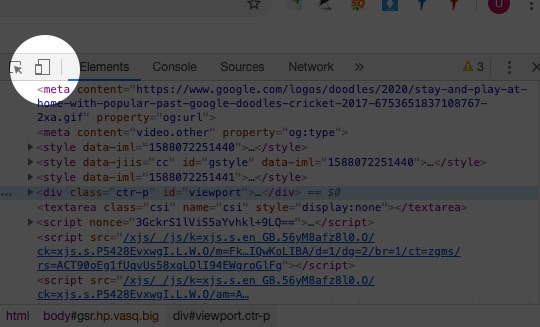 Bươc # 3. Điều này sẽ thay đổi hướng của trang web theo cách nó xuất hiện trên điện thoại di động. Bây giờ gõ vào thanh địa chỉ ở trên cùng: www.Instagramnăm và nhấn Return.
Bươc # 3. Điều này sẽ thay đổi hướng của trang web theo cách nó xuất hiện trên điện thoại di động. Bây giờ gõ vào thanh địa chỉ ở trên cùng: www.Instagramnăm và nhấn Return.
Instagram Để tải lên ảnh sẽ mở theo cách hiển thị trên điện thoại di động của bạn, Nhấp vào biểu tượng +,
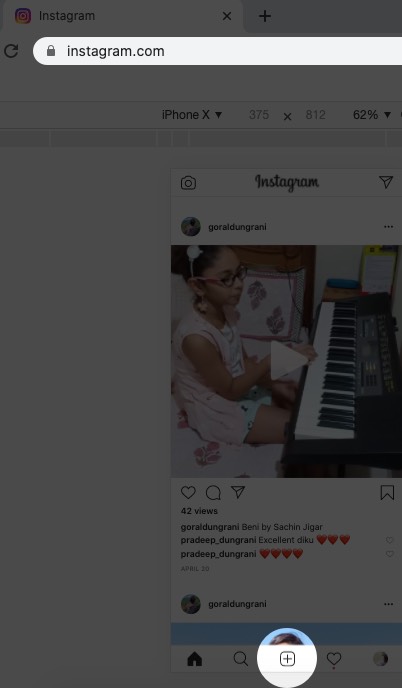 Bươc # 4. chọn hình ảnh bạn muốn cài đặt và bấm vào Mở nó ra.
Bươc # 4. chọn hình ảnh bạn muốn cài đặt và bấm vào Mở nó ra.
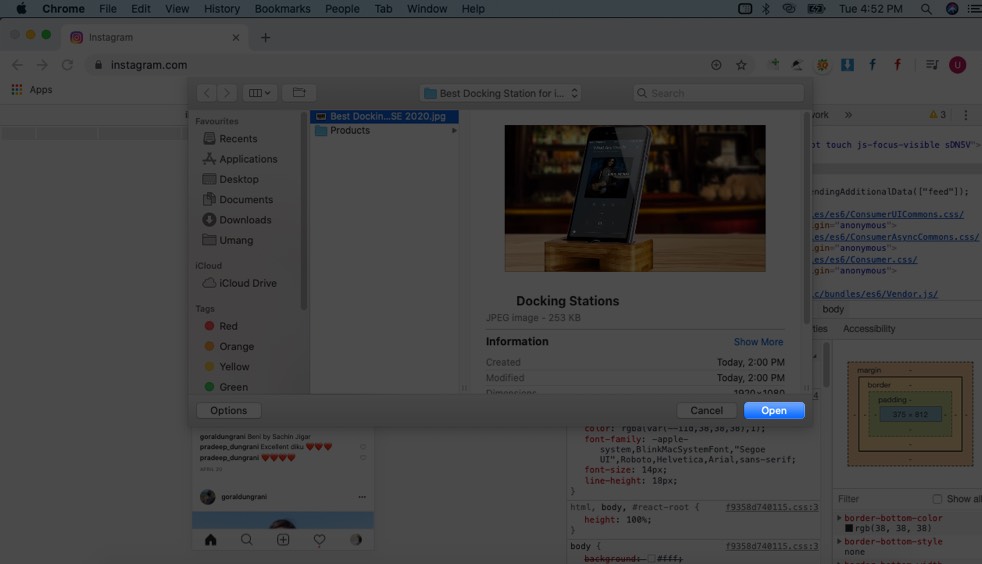 Bươc # 5. Bây giờ bạn có thể thêm bộ lọc chỉnh sửa và chỉnh sửa ảnh → Kế tiếp.
Bươc # 5. Bây giờ bạn có thể thêm bộ lọc chỉnh sửa và chỉnh sửa ảnh → Kế tiếp.
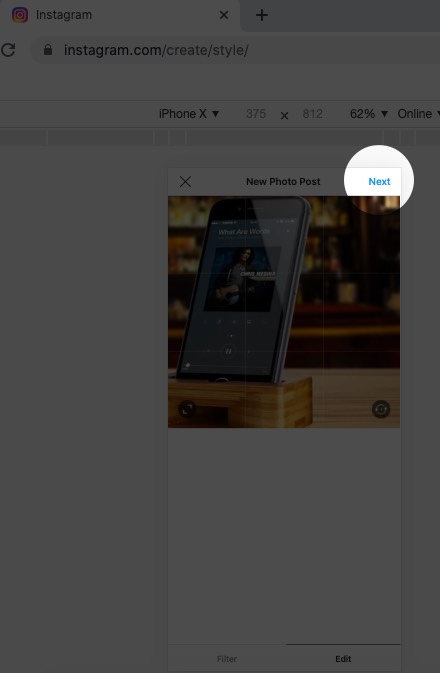 Bươc # 6. Chú thích và sau đó nhấp chia sẻ để gửi.
Bươc # 6. Chú thích và sau đó nhấp chia sẻ để gửi.
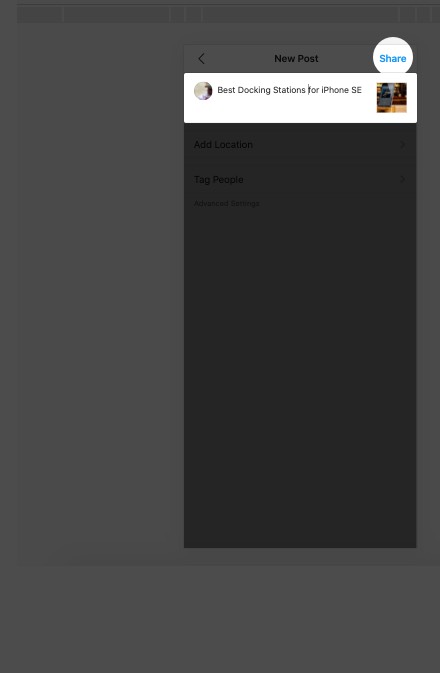 Nó là dễ dàng! Khá tuyệt phải không? Cũng thế, Instagram Cũng cho chúng tôi biết các bước dưới đây.
Nó là dễ dàng! Khá tuyệt phải không? Cũng thế, Instagram Cũng cho chúng tôi biết các bước dưới đây.
Làm thế nào để tải lên một bức ảnh? Instagram Câu chuyện từ Mac
Bươc # 1. Ở trên 1-3 Sau khi hoàn thành các bước giữa, biểu tượng máy ảnh ở gần trên cùng bên trái của trang để thêm một hình ảnh cho bạn Instagram câu chuyện.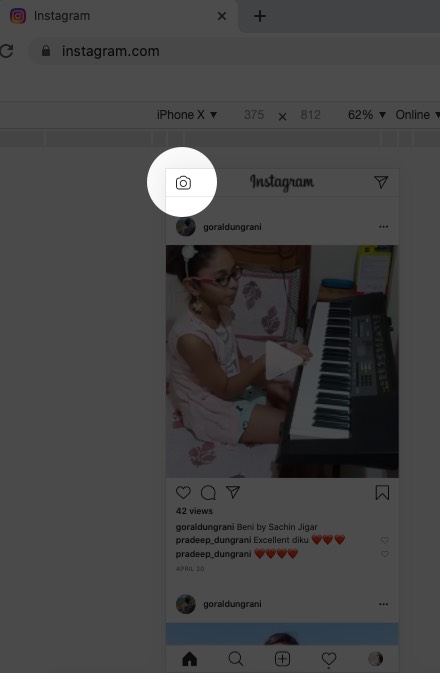 Bươc # 2. chọn hình ảnh bạn muốn cài đặt và bấm vào Mở nó ra.
Bươc # 2. chọn hình ảnh bạn muốn cài đặt và bấm vào Mở nó ra.
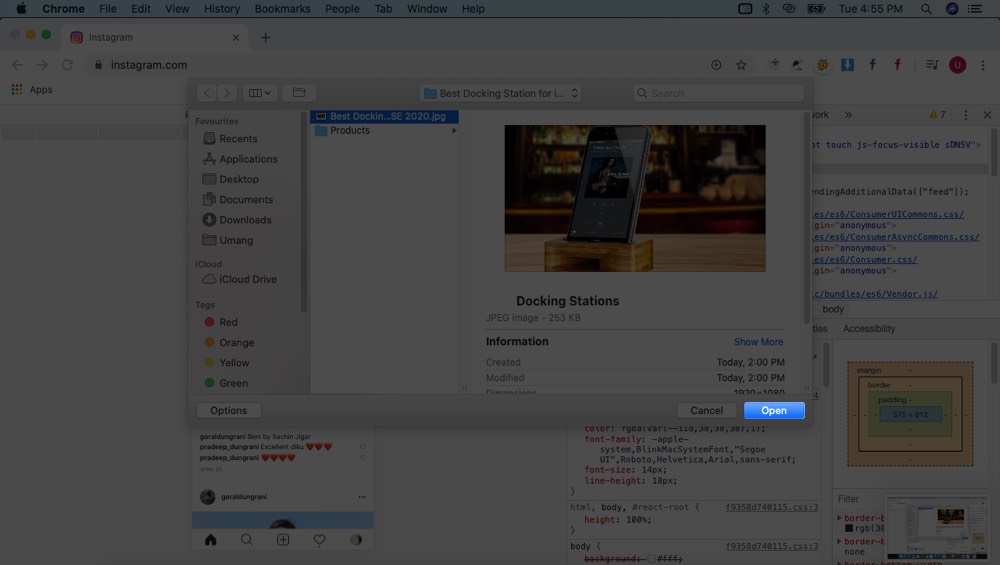 Bươc # 3. bạn có thể làm được chỉnh sửa bằng cách thêm văn bản hoặc nhãn dán Như bạn ước.
Bươc # 3. bạn có thể làm được chỉnh sửa bằng cách thêm văn bản hoặc nhãn dán Như bạn ước.
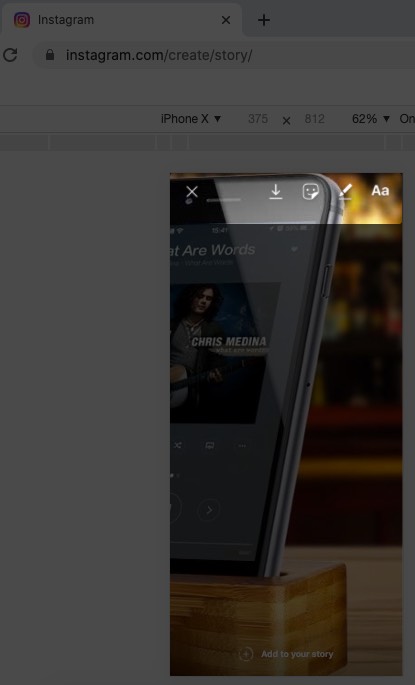 Bươc # 4. Khi bạn đã hoàn tất, nhấp vào "Thêm vào câu chuyện của bạn".
Bươc # 4. Khi bạn đã hoàn tất, nhấp vào "Thêm vào câu chuyện của bạn".
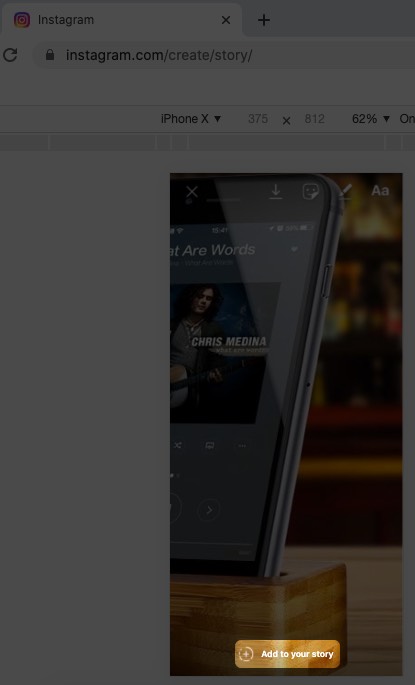
Đó là tất cả! Bài viết của bạn sẽ được thêm vào địa chỉ của bạn Instagram câu chuyện.
Gọi điện thoại
Tất nhiên, Instagram nó vẫn được sử dụng tốt nhất trên điện thoại của bạn và có nhiều mẹo và thủ thuật bạn có thể thử. Ứng dụng iOS cũng cho phép bạn thêm nhạc vào câu chuyện của mình hoặc xem câu chuyện của ai đó một cách bí mật. Nhưng cho những lúc đó Instagram Chúng tôi hy vọng hướng dẫn này sẽ giúp từ máy Mac của bạn. Hãy dùng thử và nếu nó phù hợp với bạn, hãy cho chúng tôi biết trong các ý kiến dưới đây.

